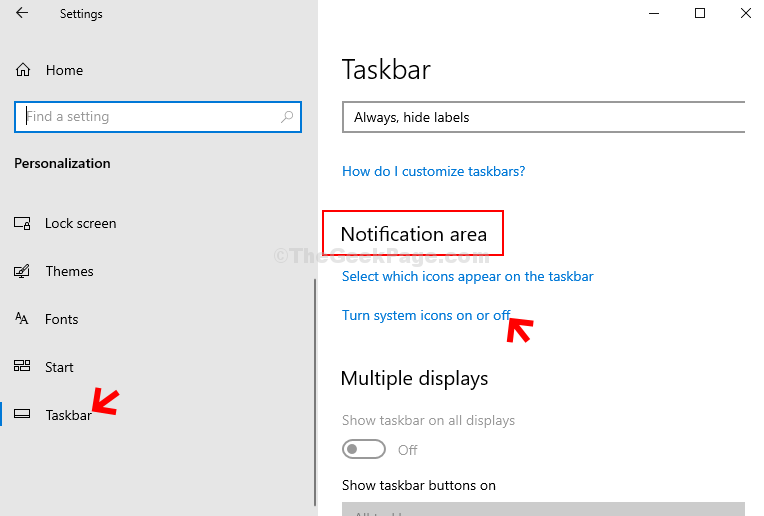Bij toegang tot internet via populaire webbrowsers zoals Mozilla Firefox, Google Chrome, Internet Explorer enz., worden veel gebruikers geconfronteerd met De proxyserver reageert niet probleem. De belangrijkste reden waarom deze fout op uw computer kan verschijnen, kan zijn vanwege de onjuiste proxy-instellingen. De onjuiste proxy-instellingen kunnen worden gecorrigeerd door proxy uit te schakelen en zo kunnen we het probleem oplossen.
In dit artikel leggen we via 3 verschillende methoden uit hoe u de proxy gemakkelijk in uw machine kunt uitschakelen en zo kunt oplossen De proxyserver reageert niet probleem. Lees verder om deze eenvoudige truc te leren.
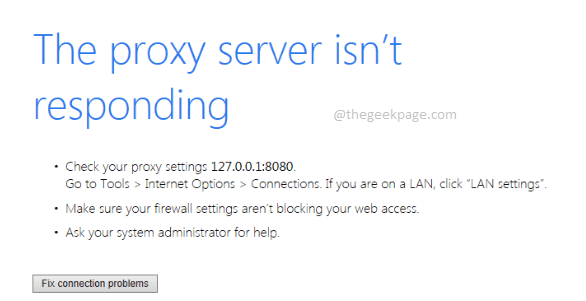
Inhoudsopgave
Methode 1: Proxy uitschakelen via interneteigenschappen
Stap 1: Druk op de toetsen Win + R samen om de. te lanceren Rennen dialoog venster.
Wanneer het wordt geopend, typt u in
inetcpl.cpl en raak de Binnenkomen sleutel om de. te starten Interneteigenschappen.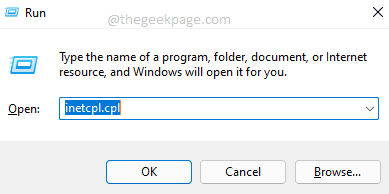
Stap 2: Klik op de verbindingen tabblad eerst.
Klik als volgende op de knop met de naam LANinstellingen.
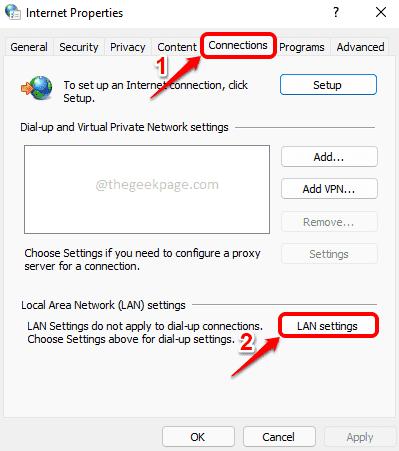
Stap 3: In de Local Area Network (LAN) instellingen raam, rekening de selectievakje overeenkomstig met Automatisch instellingen detecteren.
als volgende, uitvinken de selectievakje overeenkomstig met Gebruik een proxyserver voor uw LAN.
Als alles klaar is, druk je op de Oke knop.
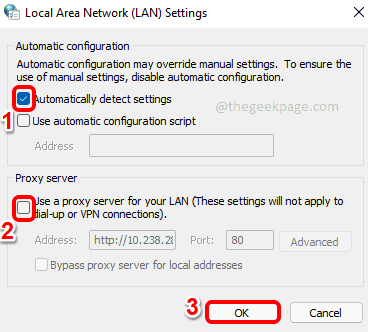
Dat is het. U kunt proberen te controleren of het probleem zich nog steeds voordoet. Ga naar de volgende methode als deze nog steeds aanwezig is.
Methode 2: Proxy uitschakelen via registerinstellingen
Deze methode omvat het wijzigen van uw registerinstellingen. Onjuiste registerinstellingen kunnen ernstige problemen veroorzaken en het wordt altijd aanbevolen om een back-up van uw registervermeldingen te maken voordat u er wijzigingen in aanbrengt. Dus, maak een back-up voordat u verder gaat.
Stap 1: Open de Rennen venster door op de te drukken Win en R sleutels bij elkaar.
Wanneer het wordt geopend, typt u in regedit en raak de Binnenkomen toets.

Stap 2: In de Register-editor venster, voert u de volgende stappen uit:
-
Knippen en plakken het volgende URL en druk vervolgens op de Enter-toets.
Computer\HKEY_CURRENT_USER\Software\Microsoft\Windows\CurrentVersion\Internet Settings
- Zorg ervoor dat de Internetinstellingen map is geselecteerd op de linker raam door er één keer op te klikken.
- In de rechter raam ruit, klik met de rechtermuisknop en raak de verwijderen optie voor alle volgende toetsen die aanwezig zijn in de onderstaande lijst.
- Proxy migreren
- Proxy inschakelen
- Proxy server
- ProxyOverschrijven
Opmerking: In de onderstaande schermafbeelding is de ProxyOverride-sleutel niet aanwezig. Maar als het aanwezig is, moet het worden verwijderd.
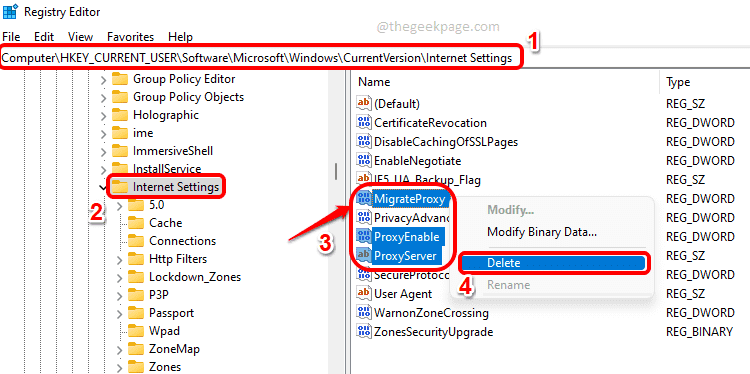
Controleer of uw probleem is opgelost of niet. Zo niet, probeer herstarten uw automaat.
Als het probleem zich ook na het opnieuw opstarten voordoet, probeer dan de volgende methode.
Methode 3: Proxy uitschakelen via de toepassing Instellingen
Stap 1: Druk de Win + I sleutels bij elkaar om de. te openen Instellingen sollicitatie.
Op de linker raam paneel, klik op de Netwerk & internet tegel en in de rechter raam paneel, klik op de tegel met de naam Volmacht.
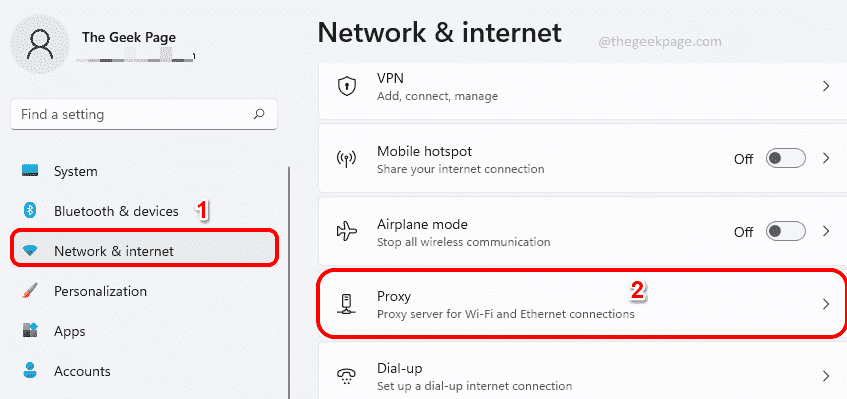
Stap 2: Nu onder de Handmatige proxy-configuratie sectie, klik op de knop met de naam Bewerking.

Stap 3: Er wordt nu een nieuw venster geopend met de naam Proxyserver bewerken. Zorg ervoor dat de schakelknop overeenkomstig met Gebruik een proxyserver is gedraaid Uit. Druk op de Opslaan knop.
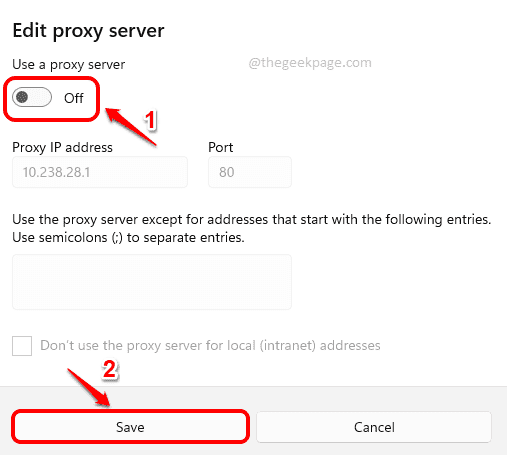
Vertel ons in het opmerkingengedeelte welke methode voor u heeft gewerkt. Dank u!